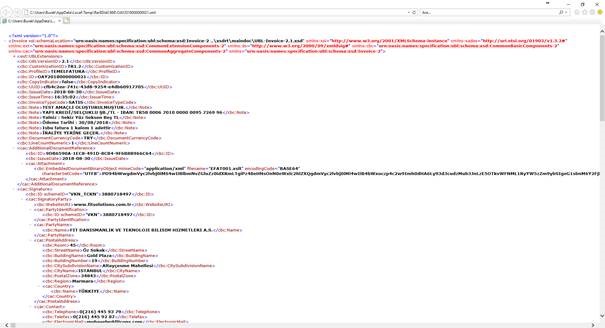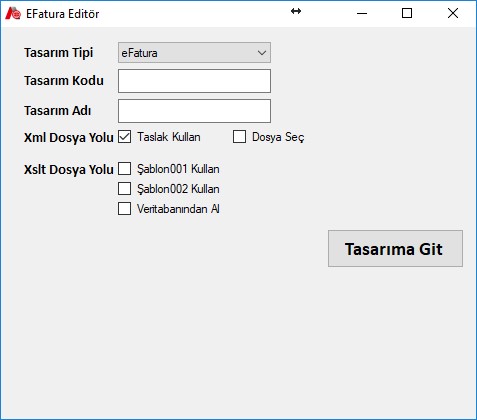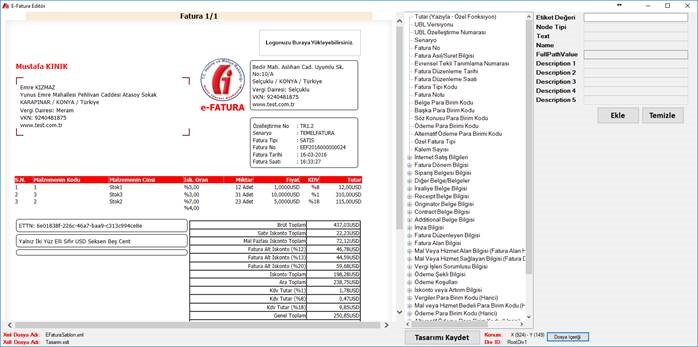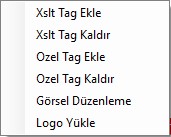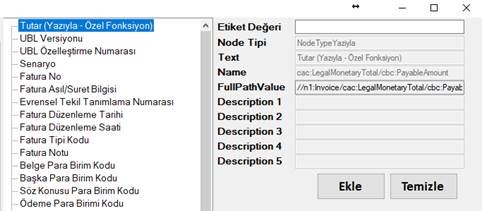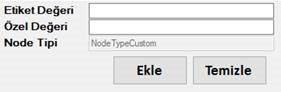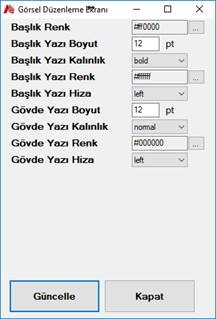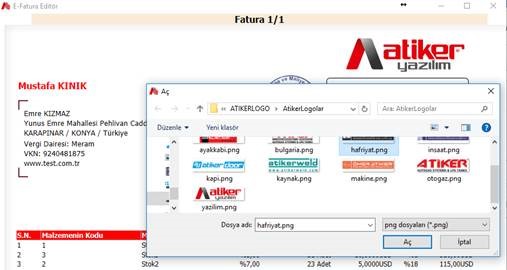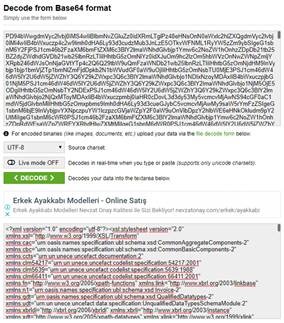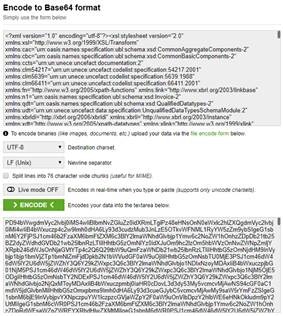E-Fatura Editör
Nereden Yazdırıldığı: Atiker Yazılım | Forum
Kategori: Bilgi Bankası
Forum Adı: AtikE-Belge Bilgi Bankası
Forum Tanımlaması: AtikE-Belge Bilgi Bankası
URL: http://www.atikeryazilim.com.tr/forum_posts.asp?TID=331
Tarih: 22 Aralık 2025 Saat 09:29
Program Versiyonu: Web Wiz Forums 11.04 - http://www.webwizforums.com
Konu: E-Fatura Editör
Mesajı Yazan: mervenur.demic
Konu: E-Fatura Editör
Mesaj Tarihi: 25 Ekim 2018 Saat 15:59
|
XSLT Nedir? XSLT (Extensible Stylesheet Language Transformations | Genişletilebilir Biçimlendirme Dili Dönüşümleri), XML dokümanlarını görsel olarak biçimlendirmemize olanak sağlar. XML
dokümanlarını daha anlaşılır hale getirmek için XSLT belgeleri ile HTML
formatına dönüştürebiliriz. XML formatında oluşturmuş olduğumuz E-Fatura belgelerini XSLT aracılığı ile internet tarayıcılarında gösterilebilen bir HTML sayfa şeklinde görüntüleyebiliriz. E-Fatura tasarımı
aslında XSLT dokümanı oluşturma işlemidir.
Yukarıda yer alan XML dokümanının
XSLT uygulanmış hali aşağıdadır. 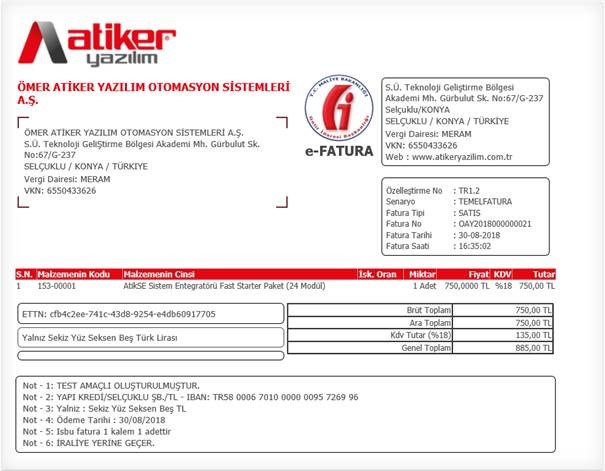 AtikEBelgede E-Fatura Tasarımı Nasıl Yapılır? Operasyon / Sistem İşlemleri /
E-Fatura Editör menüsü altından editörü açabilirsiniz.  Açılan E-Fatura Editör ekranından 3 farklı işlem yapabilirsiniz. Yeni tasarım yapabilir, yapmış olduğunuz
tasarımı düzenleyebilir ya da silebilirsiniz. 
Yeni Tasarım ekranında tasarım tipini (e-Fatura, e-Arşiv) seçerek, tasarımınıza kod ve isim verebilirsiniz. Tasarımınızı yaparken kullanacağınız xml dosyasını seçebilir veya mevcut taslağı kullanabilirsiniz. E-Fatura editör içerisinde hazır iki tane şablon bulunmaktadır. Bu şablonları kullanabilir ya da kendiniz bir xslt
hazırlayabilirsiniz.
Standart UBL taglarını xslt tag
ekle menüsünden ekleyebilirsiniz. Kendiniz özel içerik eklemek
isterseniz bunu özel tag ekle menüsünden yapabilirsiniz.
Görsel düzenleme sağ tık ile
seçmiş olduğunuz etiket üzerinde font, boyut, renk, hiza vb. işlemleri
yapabilirsiniz. Logo yükle menüsünden tasarımda
bulunan logo alanına firma logonuzu yükleyebilirsiniz. Burada dikkat edilmesi
gereken konulardan biriside her bir logonun boyutu 15 KB'ı geçmemelidir. Manuel Olarak Tasarım Nasıl Yapılır? SQL üzerinde aşağıdaki sorgu
çalıştırılır. ;WITH TEST(BLOB) AS (SELECT VALUE_IMG FROM
ATBLPROGPRMS WHERE PROGRAM_KODU = '16' AND MODUL='EFATURAXSLT' AND
VALUE_STR='001'/*Bu Alana Tasarım Kodu Yazılmalı*/) SELECT
BLOB FROM TEST FOR
XML RAW, BINARY BASE64 Dönen sonuç içerisinde base64
alınıp, http://www.base64encode.org" rel="nofollow - www.base64decode.org sitesi
üzerinden iki sefer decode işlemi yapılır. Yani çözülen base64 kopyalanıp,
tekrar decode işlemi yapılır. Daha sonrasında xslt kodlarına erişebilirsiniz. Xslt üzerinde değişiklikleri tamamladıktan sonra http://www.base64encode.org" rel="nofollow - www.base64encode.org sitesi üzerinden
xsltyi base64e çevirme işlemi yapılır. Daha sonrasında aşağıdaki SQL sorgusu ile güncelleme
işlemini yapabilirsiniz. UPDATE
ATBLPROGPRMS SET VALUE_IMG='PD94bWwgdmVyc2lvbj0iMS4wIiBlbmNvZGluZz0idXRmLTgiPz4......'
WHERE PROGRAM_KODU='16' AND MODUL='EFATURAXSLT' AND VALUE_STR='001'/*Bu Alana Tasarım Kodu
Yazılmalı*/ |